win10没有刻录到光盘选项怎么办 win10没有刻录选项的解决教程
更新时间:2024-06-27 16:22:39作者:huige
电脑中一般是内置有刻录功能的,这样可以方便用户们刻录光盘,可是有部分用户升级到win10系统之后,却发现右键没有刻录到光盘选项,许多人遇到这样的问题都不知道该怎么办,如果你有遇到一样情况的话,可以跟随笔者一起来学习一下win10没有刻录选项的解决教程。
方法如下:
1、在Windows10系统桌面,我们右键点击左下角的开始按钮,在弹出菜单中选择“运行”菜单项。
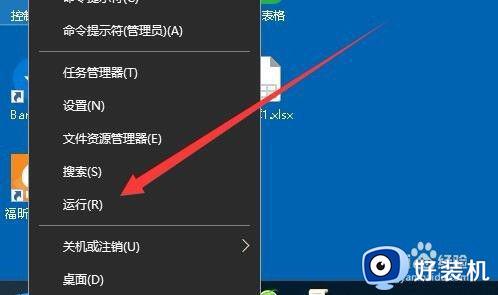
2、接下来就会打开Windows10的运行窗口,在窗口中输入命令gpedit.msc,然后点击确定按钮。
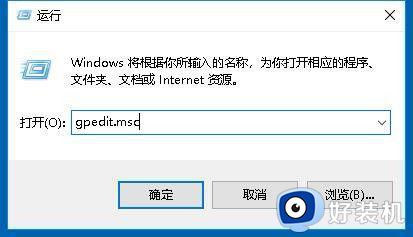
3、接下来就会打开本地组策略编辑器窗口,在窗口中我们依次点击“用户配置/管理模板/Windows组件/文件资源管理器”菜单项。
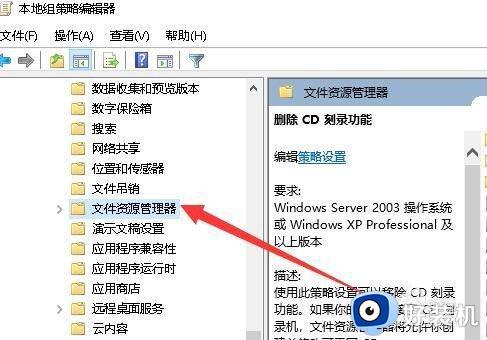
4、在右侧的窗口中我们找到“删除CD刻录功能”设置项。
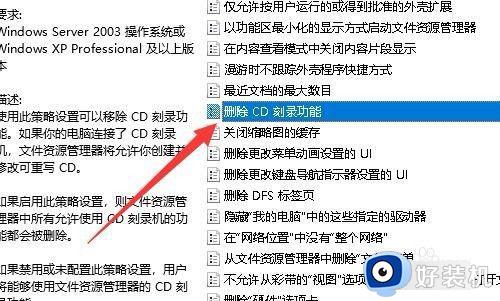
5、右键点击该设置项,在弹出菜单中选择“编辑”菜单项。
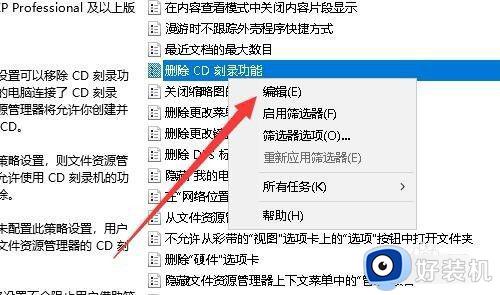
6、接下来我们在打开的“删除CD刻录功能”编辑窗口中,选择“已禁用”设置项,最后点击确定按钮。这样我们的刻录功能就又可以使用了。
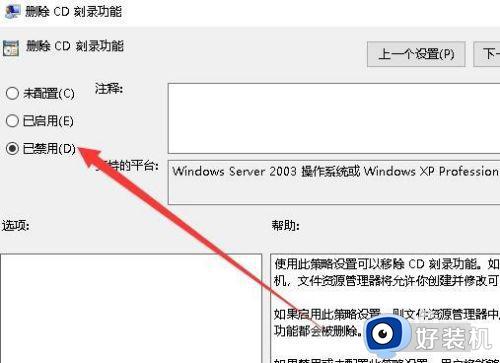
关于win10没有刻录到光盘选项的详细解决方法就给大家介绍到这里了,有遇到一样问题的用户们可以参考上述方法步骤来进行操作,希望可以帮助到大家。
win10没有刻录到光盘选项怎么办 win10没有刻录选项的解决教程相关教程
- win10光驱只能读取不能刻录怎么办 win10光驱只可以读取无法刻录处理方法
- win10系统怎么刻盘 win10系统如何刻录光盘
- win10刻录功能被禁用怎么打开 win10如何打开禁用的刻录功能
- win10光盘刻录怎么刻 win10刻录光盘的简单步骤
- win10 怎么刻录音乐cd win10刻录cd音乐光盘的步骤
- win10刻盘怎么操作 win10刻录光盘的方法和步骤
- win10登录界面没有其他用户选项怎么办 win10登录界面找不到切换用户选项怎么办
- win10登录界面没有切换用户选项怎么办 win10登录界面咩有切换用户选项的解决方法
- win10没有microsoft账户的登录选项怎么回事 win10没有微软账户登录的选项如何处理
- win10登录选项打不开的解决方法 win10如何解决登录选项无法打开
- win10拼音打字没有预选框怎么办 win10微软拼音打字没有选字框修复方法
- win10你的电脑不能投影到其他屏幕怎么回事 win10电脑提示你的电脑不能投影到其他屏幕如何处理
- win10任务栏没反应怎么办 win10任务栏无响应如何修复
- win10频繁断网重启才能连上怎么回事?win10老是断网需重启如何解决
- win10批量卸载字体的步骤 win10如何批量卸载字体
- win10配置在哪里看 win10配置怎么看
win10教程推荐
- 1 win10亮度调节失效怎么办 win10亮度调节没有反应处理方法
- 2 win10屏幕分辨率被锁定了怎么解除 win10电脑屏幕分辨率被锁定解决方法
- 3 win10怎么看电脑配置和型号 电脑windows10在哪里看配置
- 4 win10内存16g可用8g怎么办 win10内存16g显示只有8g可用完美解决方法
- 5 win10的ipv4怎么设置地址 win10如何设置ipv4地址
- 6 苹果电脑双系统win10启动不了怎么办 苹果双系统进不去win10系统处理方法
- 7 win10更换系统盘如何设置 win10电脑怎么更换系统盘
- 8 win10输入法没了语言栏也消失了怎么回事 win10输入法语言栏不见了如何解决
- 9 win10资源管理器卡死无响应怎么办 win10资源管理器未响应死机处理方法
- 10 win10没有自带游戏怎么办 win10系统自带游戏隐藏了的解决办法
